[实用技巧] 栏目:从需求出发思考问题,探究如何用软件优雅的实现这些需求
头图:Photo by Sam Dan Truong on Unsplash
广义上的压缩指减小图片文件的体积,实现的途径一般有两种:改变图片大小,改变图片质量。改变图片大小可以通过裁切、缩放来实现,非常简单,因此,下面只介绍改变图片质量的方法,重点讲述截图压缩;
方案一:截图优化
大部分截图软件都提供了输出图片质量、格式的设置。提前更改软件设置,调整输出文件格式,设定压缩比例,便能截图后即用,省去后期压缩的工夫。
一般来说 PNG 比 JPG 格式保存图片信息更多,因此将输出格式改为 JPG;压缩比例根据个人需求填写 0-100 的数字,供网上文章使用,设置为 50 上下即可,下图显示的是 Snipaste 的设置。
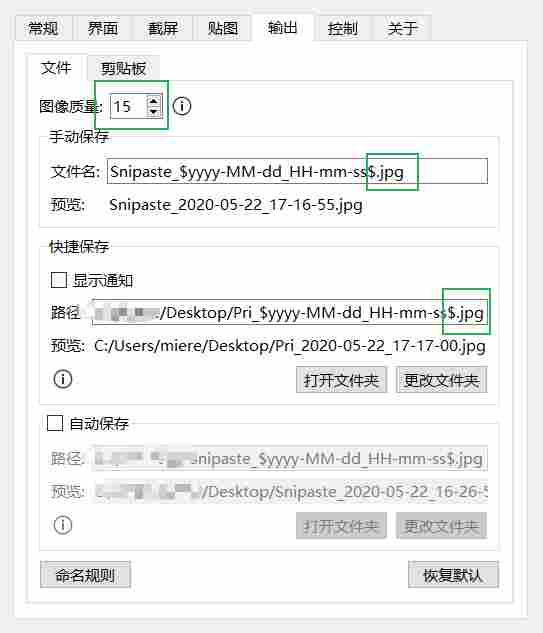
提醒:若需要高质量截图,需要更改设置;或者使用系统自带截图工具
方案二:软件压缩
Windows 平台有一款轻巧的软件 RIOT,全名为「Radical Image Optimization Tool」,提供单独程序和插件两种选项。由于程序较为古老,可能会出现崩溃情况,建议下载插件使用。
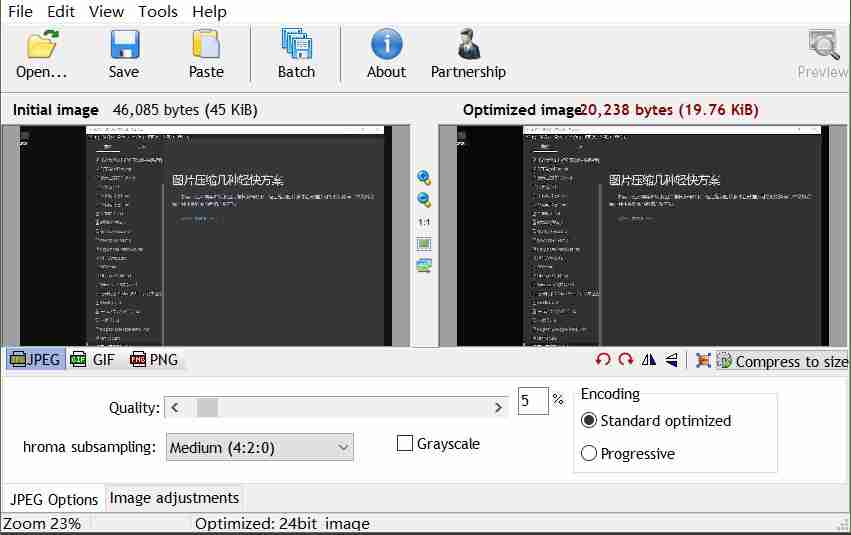
安装插件后,在图片查看器 IrfanView 中,选择 Save for Web(Plugin),即可自定义压缩。
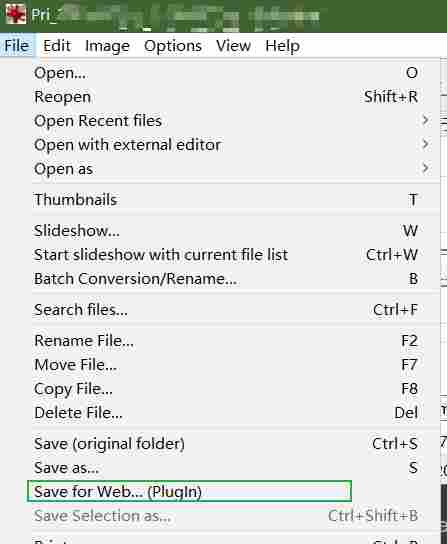
方案三:命令行工具 Magick
ImageMagick,功能强大的图片处理工具,全平台适用;下载 Magick 之后,即可在命令行中处理图片。对于压缩,常用的命令有:
#将图片 1.png 以 50 的品质压缩,输出为 2.jpg
$ magick -quality 50 .1.png 2.jpg
#也可以顺便调整图片的大小为原来的50%
$ magick -quality 50 -resize 50% .1.png 2.jpg
#Windows用户可以使用 clipboard:表示剪贴板
#将剪贴版图片以 85 的品质压缩,输出为 Clip.jpg
$ magick -quality 85 clipboard: clip.jpg命令行工具可以方便地进行图片的批量处理。
最后
选取合适的图片或素材后,截取其中有用的部分,再按照上面方案进行压缩,虽然麻烦了点,但对于用户和网站都用好处。
如果需要细致调整图片,可能就需要动用 Photoshop 等专业工具了。
参考资料
- Roit Doc.:https://riot-optimizer.com/docs/
- Magick Doc.:https://imagemagick.org/script/magick.php





















 6256
6256











 被折叠的 条评论
为什么被折叠?
被折叠的 条评论
为什么被折叠?








